- Unity 用户指南 (2019.1)
- 旧版主题
- Asset Server(团队许可证)
Asset Server(团队许可证)
| 警告:这是旧版文档 |
|---|
| 注意,从 2017.1 版开始,Asset Server 已被弃用。我们建议在您的Unity项目中使用 Plastic SCM 或 Perforce 进行版本控制。2017–06–30 |
Unity Asset Server 概述
Unity Asset Server 是一个资源和版本控制系统,具有集成到 Unity 中的图形用户界面。团队成员可以借助它进行不同计算机上的项目合作(无论是面对面还是远程的)。为了应对数千兆字节的大型项目文件夹,Asset Server 针对处理大型二进制资源进行了高度优化。上传资源时,还会将每个资源相关的__导入设置 (Import Settings)__ 和其他元数据上传到 Asset Server。对文件进行重命名和移动是该系统的核心,并得到很好的支持。
只有团队许可证用户可使用该产品。要购买团队许可证(如果在 Unity Pro 中未包含该许可证),请访问 Unity 商店进行购买,网址为:http://unity3d.com/store
请注意,Asset Server 是旧版产品,不再对其进行维护。
Source Control 新手?
如果您以前从未使用过 Source Control,那么刚开始使用任何的版本控制系统时都可能会有点不适应。Source Control 是将所有资源(网格、纹理、材质、脚本等等)的完整集合存储在某种服务器上的数据库中。该服务器可以是您用于运行 Unity 的同一台家用计算机,可以是本地网络中的其他计算机,可以是位于世界其他地区的远程机器,甚至可以是虚拟机。有很多选择,但服务器的位置完全不重要。重要的是,您可以通过网络以某种方式访问该服务器,并且该服务器上存储了您的游戏数据。
在某种程度上,Asset Server 用作项目文件夹的备份。在开发过程中,您不直接操作 Asset Server 的内容。您先在本地更改项目,完成后,再__提交更改__到服务器上的项目。这样可使本地项目和 Asset Server 项目完全相同。
现在,当您的同事进行更改时,Asset Server 与他们的项目而不是与您的项目保持一致。为了同步您的本地项目,您需要请求__从服务器更新__。现在,您的团队成员所做的所有更改都将从服务器下载到您的本地项目。
这便是使用 Asset Server 的基本工作流程。除此基本功能外,Asset Server 还允许回滚到资源以前的版本,详细的文件比较,合并两个不同的脚本,解决冲突,以及恢复已删除的资源。
设置 Asset Server
Asset Server 需要一次性的服务器设置和针对每个用户的客户端配置。有关如何配置,请阅读 Asset Server 设置页面。
本指南的其余部分将介绍如何部署、管理和日常使用 Asset Server。
Asset Server 的日常使用
本部分介绍日常使用 Asset Server 的常见任务、工作流程和最佳实践。
准备开始
如果您要加入已经在 Asset Server 上存储了大量工作的团队,正确开始并运行的最快速的方法如下。
1.新建一个未导入任何资源包的空项目 1. Go to Edit > Project Settings, then select the Editor category, and select Asset Server as the version control mode. 1. From the menubar, select Window > Asset Management > Version Control 1.单击 Connection 按钮 1.输入您的用户名和密码(由 Asset Server 管理员提供) 1.单击 Show Projects 并选择所需的项目 1.单击 Connect 1.单击 Update 选项卡 1.单击 Update 按钮 1.如果发生冲突,放弃所有本地版本 1.等待更新完成 1.您准备好了
工作流程基础知识
在多人团队中使用 Asset Server 时,最好在开始工作时从服务器更新所有已更改的资源,并在一天结束时或在完成工作时提交更改。在某个方面取得重大进展时,即使一天的工作尚未结束,您也应提交更改。建议定期并经常提交更改。
了解 Server 视图
The Server View is your window into the Asset Server you’re connected to. You can open the Server View by selecting Window > Asset Management > Version Control.
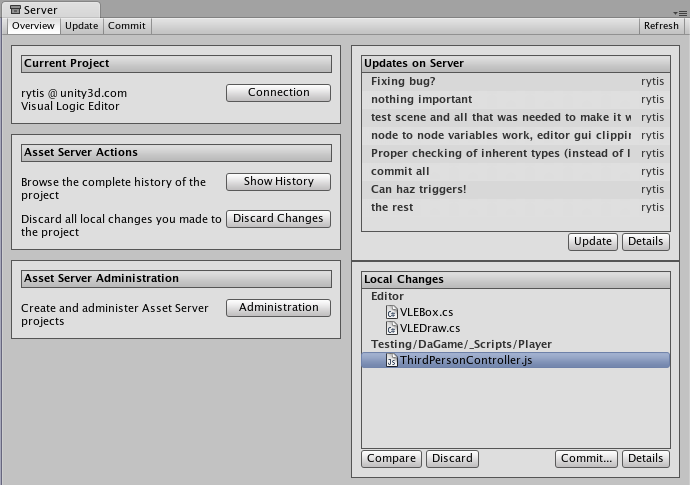
Server 视图分为多个选项卡:__Overview、Update__ 和 Commit。Overview 将显示您的本地项目与服务器上的最新版本之间的差异,并提供了快速提交本地更改或下载最新更新的选项。Update 将显示服务器上的最新远程更改,并允许您将它们下载到本地项目。Commit 允许您创建__变更集 (Changeset)__ 并将其提交到服务器供其他人下载。
连接到服务器
必须先连接到 Asset Server 后才能使用它。为此,请单击 Connection 按钮,随后将显示连接界面:

在此处需要填入:
1.服务器地址 1.用户名 1.密码
通过单击 Show projects__,现在可看到 Asset Server 上的可用项目,并可通过单击 Connect__ 选择要连接的项目。请注意,您使用的用户名和密码可以从系统管理员处获得。系统管理员在安装 Asset Server 时创建了帐户。
从服务器更新
要从服务器下载所有更新,请从 Overview 选项卡中选择 Update 选项卡,随后将显示最新提交的变更集列表。通过选择其中一个变更集,可查看项目中进行的更改以及提供的提交消息。单击 Update 即可开始下载所有变更集更新。
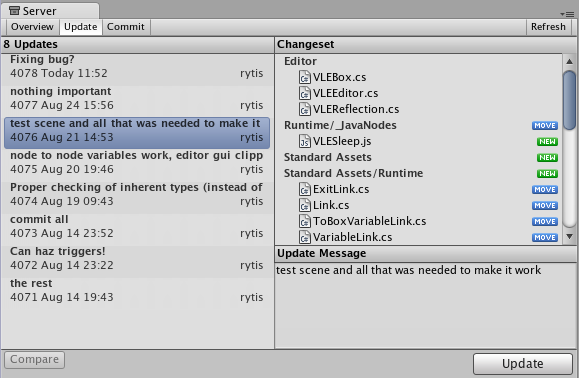
将更改提交到服务器
当您对本地项目进行了更改并希望将这些更改存储在服务器上时,可使用顶部的 Commit 选项卡。
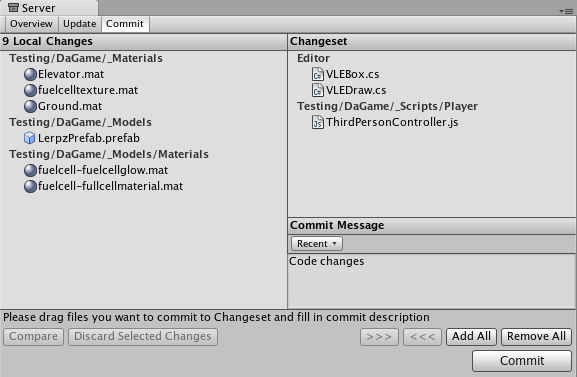
现在,您将能够看到自上次更新以来在本地对项目所做的所有更改,并且能够选择要上传到服务器的更改。您可以将更改添加到变更集,方法是手动将更改拖到 Changeset 字段中,或者使用 Commit Message 字段下方的按钮。切记,应输入提交消息,此消息将为您在以后比较版本或还原到早期版本时提供帮助信息,这两个问题将在下面讨论。
解决冲突
多人同时处理同一个数据集合时,不可避免地会出现冲突。切记,没有必要恐慌!如果存在冲突,则在更新项目时将显示 Conflict Resolution 对话框。
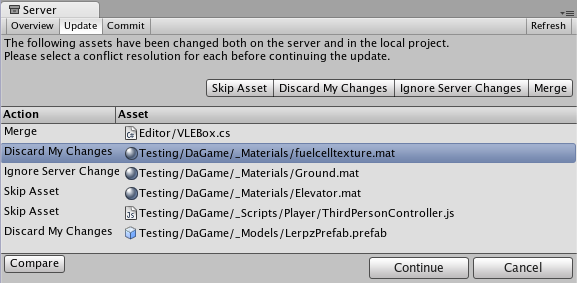
在这里将显示每个冲突,并提供解决每个冲突的不同选项。对于任何一个冲突,您可以选择 Skip Asset__(将不会从服务器下载该资源)、Discard My Changes__(将完全覆盖该资源的本地版本)或 Ignore Server Changes__(将忽略其他人对资源所做的更改,并在进行此更新后,您将能够提交本地更改以覆盖服务器上的版本)。此外,对于文本资源(如脚本),可以选择 Merge__,以将服务器版本与本地版本合并。
注意:如果选择放弃更改,资源将更新为服务器上的最新版本(即,资源将包含其他用户在您工作时所做的更改)。如果您希望将资源恢复到您开始工作时的状态,应还原到先前签出的特定版本。(请参阅下面的_浏览修订历史并还原资源_。)
如果在提交本地更改时遇到冲突,Unity 将拒绝提交更改并通知您存在冲突。要解决冲突,请选择 Update。您的本地更改不会自动被覆盖。此时将显示 Conflict Resolution 对话框,可按照上一段落中的说明进行操作。
浏览修订历史和还原资源
Asset Server 会在其数据库中保留资源的所有上传版本,因此您可以随时将本地版本还原为某个早期版本。您可以选择还原整个项目或单个文件。要将一个资源或项目还原为某个旧版本,请选择 Overview 选项卡,然后单击 Asset Server Actions 下面列出的 Show History。现在,您将看到所有提交操作的列表,并能够选择任何文件或整个项目并还原到旧版本。
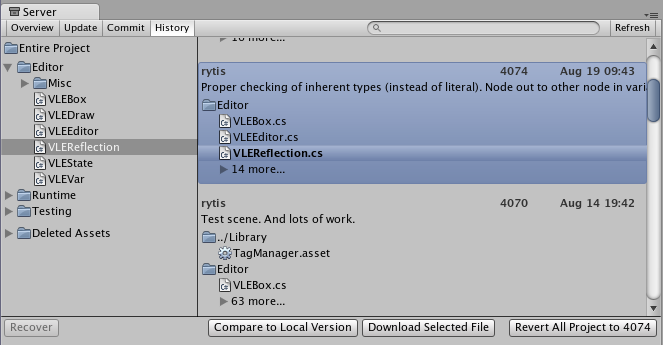
在此处可查看每个资源或项目版本的版本号和添加的备注。这正是描述性注释很有用的一个原因。请选择任一资源来查看其历史记录,或选择 Entire Project 以查看项目中所做的所有更改。找到所需的修订版本。您可以选择整个修订版或修订版中的特定资源。然后,单击 Download Selected File 将本地资源替换为所选修订版的副本。Revert All Project 将把整个项目还原为所选修订版。
在还原之前,如果本地版本与所选服务器版本之间存在任何差异,则在还原本地版本时将丢失这些更改。
如果您只想放弃对本地副本所做的更改,则不必还原。您可以通过在 Asset Server 主窗口中选择 Discard Changes 来放弃这些本地修改。这样将立即从服务器下载项目的当前版本到本地项目。
比较资源版本
如果希望查看两个特定版本之间的差异,您可以显式地比较它们。为进行此操作,请打开 History 窗口,选择要比较的修订版和资源,然后按 Compare to Local Version。如果需要比较资源的两个不同修订版,请右键单击资源,在上下文菜单中选择 __Compare to Another Revision__,然后找到要比较的修订版并选择它。
_注意_:此功能要求事先安装一个受支持的文件差异/合并工具。支持的工具为:
- Windows 上:
- TortoiseMerge:属于 TortoiseSVN 的一部分,或从 项目站点单独下载。
- WinMerge。
- SourceGear Diff/Merge。
- Perforce Merge (p4merge):属于 Perforce 可视化客户端套件 (P4V) 的一部分。
- TkDiff。
- Mac OS X 上:
- SourceGear Diff/Merge。
- FileMerge:属于 Apple 的 XCode 开发工具的一部分。
- TkDiff。
- Perforce Merge (p4merge):属于 Perforce 可视化客户端套件 (P4V) 的一部分。
恢复已删除的资源
删除本地资源并将删除操作提交到服务器时,实际上不会永久删除资源。正如可通过 Overview 选项卡中的 History 窗口恢复资源的先前版本一样。
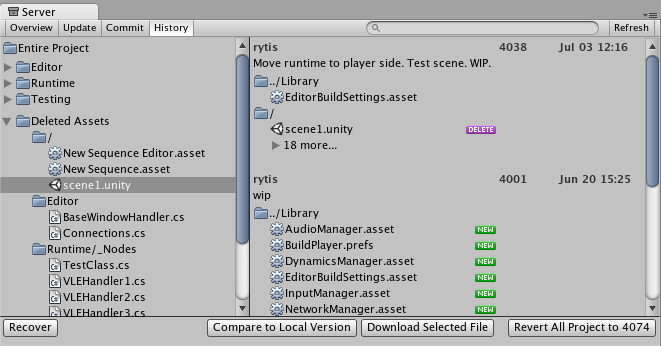
展开 Deleted Assets 项,从列表中找到并选择资源,再点击 __Recover__,随后将下载所选资源并将其重新添加到本地项目中。如果资源删除前所在的文件夹现在仍然存在,则资源将恢复到原始位置,否则将该资源添加到本地项目 Assets 文件夹的根目录。
最佳做法和常见问题
下面总结了一些最佳做法和问题解决方案,可在您使用 Asset Server 时提供帮助:
1.务必进行备份 * 对数据库进行备份。此操作非常重要。在遇到硬件问题、病毒、用户错误等不幸状况时,您可能会丢失所有工作进展。因此,请务必设置一个备份系统。网上有许多可用于设置备份系统的资源。
1.在关机之前停止服务器 * 这样可防止在 PostgreSQL (Asset Server) 日志中生成“快速关闭”(fast shutdowns) 记录。如果发生这种情况,由于关机不当,Asset Server 必须进行恢复。如果是一个包含很多提交记录的大型项目,此过程可能需要很长时间。
1.从控制台重置密码 * 您可以使用以下命令直接从 shell、控制台或命令行重置密码:
psql -U unitysrv -d template1 -c"alter role admin with password 'MYPASSWORD'"
1.无法连接到 Asset Server * 密码可能已到期。尝试重置密码。 * 另外,用户名区分大小写:“Admin” != “admin”。确保大小写正确。 * 确保服务器正在实际运行: * 在 OS X 或 Linux 上,可在终端上输入:ps -aux * 在 Windows 上,可使用任务管理器。 * 确认 Asset Server 未在网络中的多台计算机上运行。否则您可能会连接到错误的服务器。
1.Asset Server 不能在 64 位 Linux 上正常工作 * Asset Server 可以在 64 位 Linux 计算机上正常运行(如果安装了 32 位版本的所需软件包)。为此,可使用 “dpkg -i –force-architecture”。
1.使用 Asset Server 日志获取更多信息
* Windows:
* ProgramFiles\Unity\AssetServer\log
* OS X:
* /Library/UnityAssetServer/log
Asset Server 培训完成
您现在应该具备了有效使用 Asset Server 所需的知识。请开始使用该产品,务必遵循工作流程基本原则。经常提交更改,这样就无须担心丢失任何内容。
2017–06–30 Page amended with no editorial review
在 2017.1 中已弃用 Asset Server NewIn20171
Windows XP support in Standalone Player removed in 2018.1